Как изменить формат скриншота на Android — PNG в JPG и обратно
По умолчанию операционная система Android сохраняет все ваши скриншоты в формате PNG(PNG) . Но что, если вы хотите изменить формат скриншота с PNG на JPG ? Или что, если производитель вашего телефона изменил это поведение по умолчанию, и ваше новое устройство Android сохраняет снимки экрана в виде файлов JPG ? Затем вы можете изменить формат скриншота с JPG на PNG . В этом руководстве показано, как переключить формат скриншота на смартфоне или планшете Android , независимо от того, хотите ли вы использовать JPG или PNG для своих изображений:
ПРИМЕЧАНИЕ.(NOTE:) Это руководство относится к Android 10 и было создано с использованием Nokia 5.3 и Samsung Galaxy Note20 Ultra 5G . Процедуры аналогичны на большинстве устройств под управлением Android, хотя вы можете столкнуться с небольшими отличиями в зависимости от производителя вашего устройства.
Как изменить формат скриншота в настройках(Settings) ( Samsung Galaxy )
На некоторых устройствах, например от Samsung , вы можете изменить формат скриншота(screenshot) по умолчанию в приложении « Настройки ». (Settings)Откройте «Настройки(Open Settings) » и, если вы не видите поле поиска, нажмите на кнопку увеличительного стекла, чтобы получить к нему доступ.

Введите « скриншот(screenshot) » в поле поиска вверху и, если функция поиска возвращает результат, например « Формат(Screenshot format) снимка экрана» , нажмите на него.
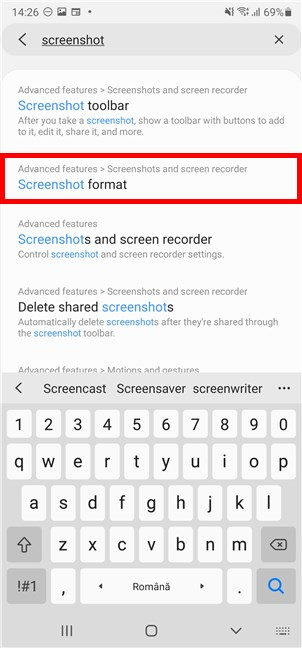
ПРИМЕЧАНИЕ.(NOTE:) Если ваш поиск не дает ничего похожего на приведенный выше результат, ваша версия Android не поддерживает изменение формата снимка экрана. Чтобы найти альтернативное решение, прокрутите вниз до следующего раздела этого руководства.
Нажав на Формат(Screenshot format) снимка экрана, вы попадете на экран «Скриншоты и запись("Screenshots and screen recorder") экрана». Текущий формат файла, используемый вашим устройством Android , отображается под записью Формат снимка экрана . (Screenshot format)Чтобы изменить его, нажмите на него.

Чтобы изменить формат снимка экрана на вашем Android на JPG или PNG , нажмите на тип файла, который вы хотите использовать, в раскрывающемся меню.

Новый формат скриншота сразу отображается под соответствующей записью.

Если вы передумали и хотите вернуть старый формат файла, снова откройте формат скриншота(Screenshot format) и выберите альтернативу.

Как изменить формат скриншота с помощью стороннего приложения, например Screen Master (работает на всех устройствах Android )
Если вы не можете изменить формат снимка экрана на своем Android - устройстве в меню « Настройки(Settings) », единственным решением является стороннее приложение для создания снимков экрана. Откройте Google Play Store(Open the Google Play Store) и найдите сторонние приложения для создания скриншотов.
Одним из лучших, на наш взгляд, является Screen Master: Screenshot & Longshot, Photo Markup . Установите и откройте его — ознакомьтесь с этим руководством(this tutorial) , если вам нужна помощь в получении приложения из Google Play Store .

После открытия приложения установите его разрешения, а затем перейдите на вкладку « Настройки(Settings) » в правом нижнем углу.

Вам будет показан список дополнительных настроек, включая «Формат файла изображения»("Image file format") для скриншотов. Нажмите на эту запись, чтобы изменить текущий формат скриншота (отображается внизу).

Нажмите(Tap) , чтобы выбрать формат файла, который вы хотите использовать: JPG или PNG .

Вернувшись на домашнюю страницу приложения, не забудьте нажать кнопку «Включить захват экрана»("Turn on Screen Capture") , чтобы приложение Screen Master делало снимки экрана.
ПРИМЕЧАНИЕ.(NOTE:) Для этого приложение должно отображаться поверх других приложений, поэтому на этом этапе оно также должно запрашивать это разрешение. Разрешить(Allow) отображение поверх других приложений и продолжить.

Далее вы получите краткое руководство по использованию Screen Master . Чтобы получить отличный пользовательский опыт от этого приложения, вы должны ознакомиться со всеми его настройками и поэкспериментировать с ним, пока оно не будет работать так, как вам нравится. Плавающий значок Мастер экрана(Screen Master) становится видимым, и вы можете перетаскивать его, чтобы расположить в любом месте на краю экрана для удобства использования.
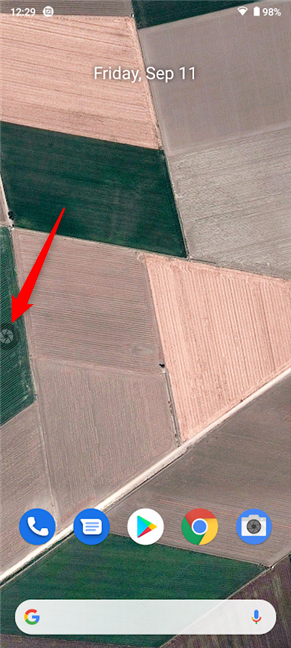
Как вы изменили формат скриншота на Android ?
Мы надеемся, что это руководство помогло вам изменить формат снимка экрана на смартфоне или планшете Android . Если нет, то с какими трудностями вы столкнулись? Если вы нашли другой способ сделать это на своем устройстве, сообщите нам об этом в комментариях, и мы обновим это руководство, чтобы помочь как можно большему количеству людей.
Related posts
Как установить APK на Android без Google Play Store
Как удалить телефон от Windows 10 (Unlight Phone)
Как скрыть содержание уведомлений о Android
Как скрыть уведомления на Lock screen в Android
Не позволяйте смартфону Huawei убивать фоновые приложения
Обзор ESET Mobile Security: отличная защита для Android-устройств
Как скрыть высший уровень на смартфонах Android, таких как Huawei P20, P20 lite или P20 Pro
Как изменить настройки Dual SIM на смартфонах Samsung Galaxy
Простые вопросы: что такое двухфакторная аутентификация или двухэтапная проверка?
Как сбросить Android к заводским настройкам по умолчанию
6 вещей, которые Bitdefender Mobile Security может сделать для вас, когда ваше устройство Android украдено
4 способа открыть настройки iPhone -
Как найти отсутствовать Устройства Samsung Galaxy с Smartthings Найти
Обзор ESET Parental Control: защита ваших детей на Android!
Как установить Windows 11 на виртуальной машине
Как без проводов проецировать на телевизор или монитор с Android с помощью Miracast
Get ransomware Защита с контролем Windows 10 folder access
Как обновить свой смартфон с Windows Phone 8.1 до Windows 10 Mobile
Windows 10 Update Assistant: Обновление до May 2021 Update today!
6 шагов, чтобы убедиться, что вы всегда можете найти свое устройство Android
